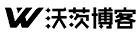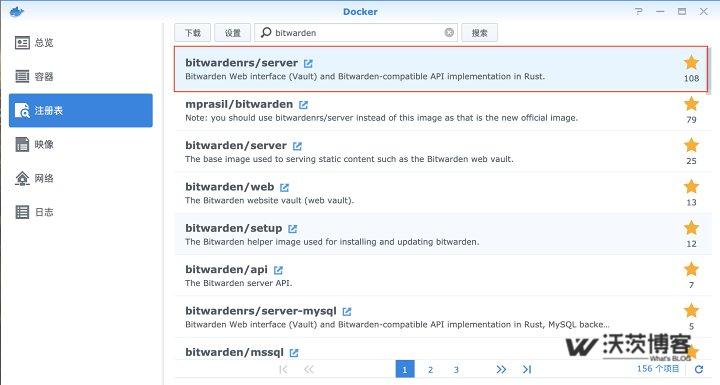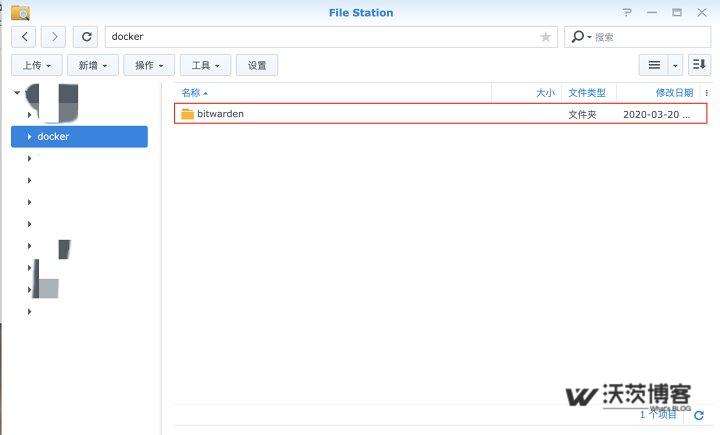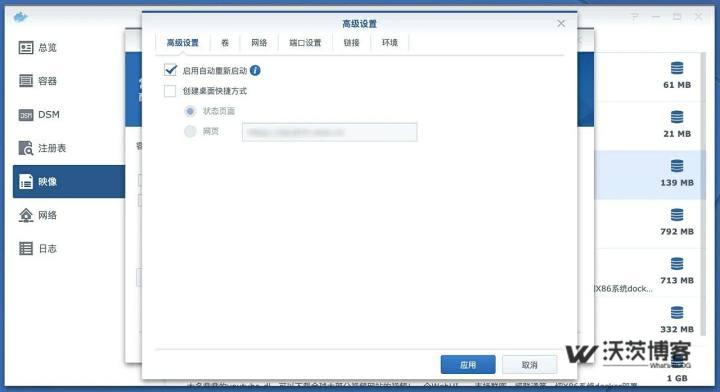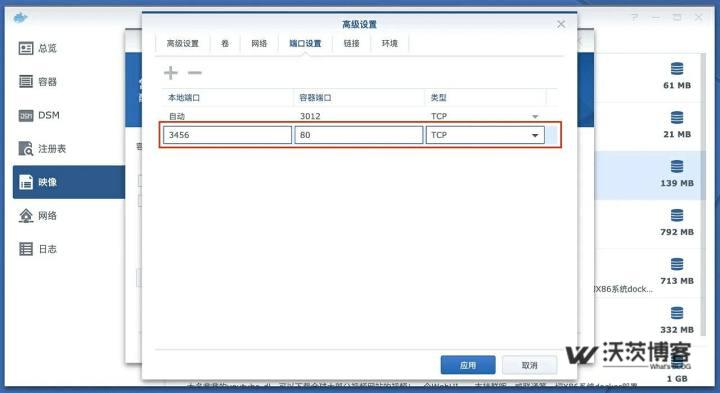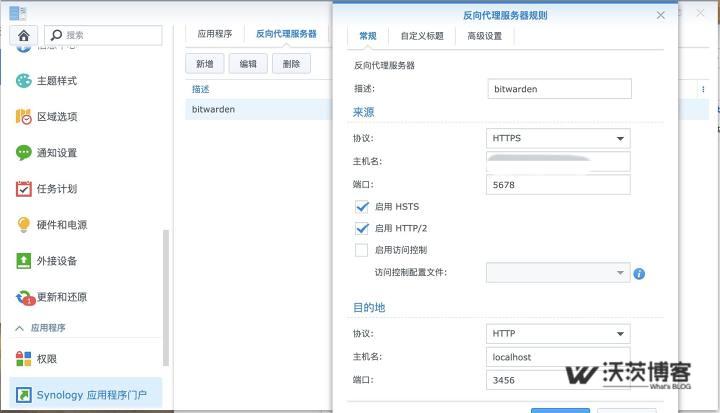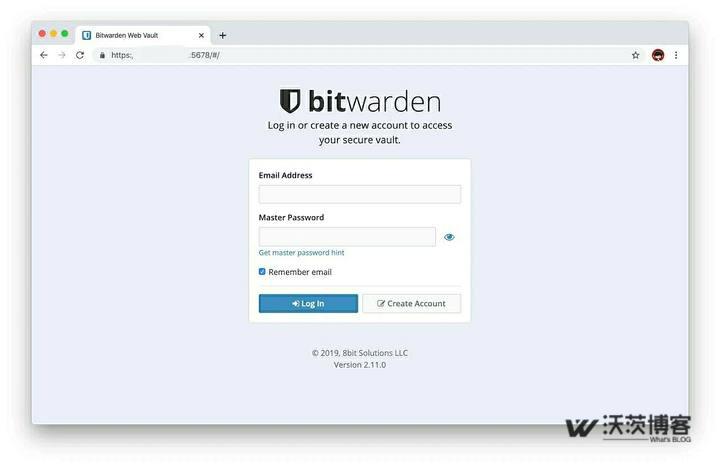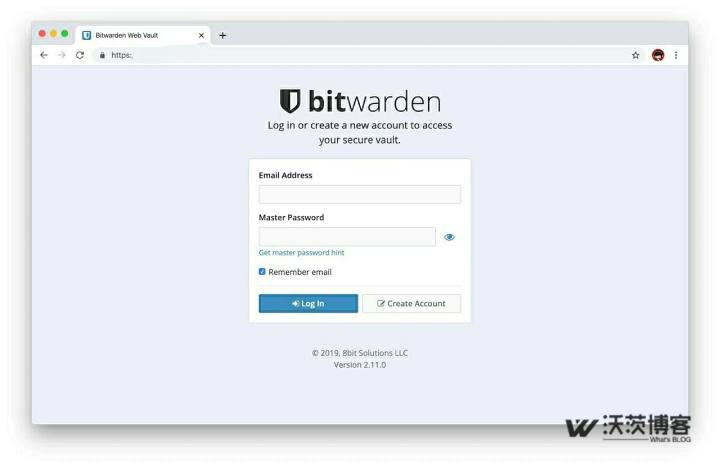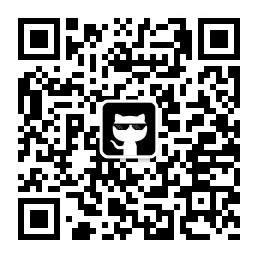本文利用群晖docker部署,同理其他支持docker的都适用本教程。
一、docker安装bitwarden
群晖NAS – docker – 注册表
搜索bitwarden
右键第一个下载镜像bitwardens/server
docker注册表搜索bitwarden
二、为bitwarden创建一个数据文件夹
在docker文件夹中创建bitwarden文件夹
创建文件夹
三、设置bitwarden
启动镜像
映像 – 选中下载好的bitwarden – 启动
高级设置 – 启动自动重新启动
启动自动重新启动
添加卷
卷 – 添加文件夹
本地文件夹选择刚才创建的bitwarden文件夹
装在路径输入/data/
添加卷
端口设置
由于群晖NAS的其他服务使用了80端口,需为容器80端口配置一个其他的本地端口,本文以3456为例.应用完成后即可启动容器.
端口设置
四、系统设置
配置HTTPS及证书
由于bitwarden必须使用HTTPS协议,而容器本身没有提供相应的服务和端口,需要使用群晖NAS自带的反向代理服务器来为它提供HTTPS协议支持.
反向代理
群晖NAS – 控制面板 – 应用程序门户 – 反向代理服务器
新增 – 描述填写bitwarden
来源 – 协议选择HTTPS,域名填写为此准备的域名,填写一个自定义端口.
目的地 – 目的地选择容器的相关信息,容器本身使用的是HTTP协议,地址为本机localhost,端口为刚才创建容器映射的本地端口3456.
确定保存
设置反向代理
其原理是外网通过输入 https://你的域名:5678/ 访问时,会访问群晖的这个反向代理服务器,然后代理到本机HTTP的3456端口上,也就是我们的容器里.
配置证书
当新增反向代理后,需要为此服务配置SSL证书.
控制面板 – 安全性 – 证书
选择你的证书域名点击配置
把此反向代理的域名设置对应的证书
配置证书
五、配置外网访问
以上步骤完成了bitwarden的基础部署,现在需要根据你自身的家用宽带的环境,来配置外网访问方式.
有公网IP的用户,可以选择DDNS+端口的形式,
而内网用户可以使用内网穿透的方式来解决.
下文将分别介绍这两种方案的部署方式.
DDNS
DDNS的配置非常简单,只需要设置路由器端口转发,把上文配置的群晖NAS反向代理的5678端口映射到公网即可.现在就可以使用DDNS域名加上端口号访问了.如果需要使用专有域名来访问,只需配置专有域名的CNAME指向你的DDNS域名即可.
浏览器输入 HTTPS协议 + 域名 + 端口 开始使用吧
DDNS访问
DDNS基础教程本文不再详细介绍,详情教程请自行百度
内网穿透
内网穿透的配置同样也非常简单,只需要把上文配置反向代理的域名,端口穿透出去即可.
配置frpc
type = https
local_ip = 群晖NAS内网IP
local_port = 反向代理的端口
custom_domains = bitwarden域名
frpc.ini参考样本
[bitwarden https]type = https
local_ip = 192.168.1.5
local_port = 5678
custom_domains = pass.ioiox.com
浏览器输入 HTTPS协议 + 域名 开始使用吧
内网穿透
群晖NAS内网穿透教程和免费服务器自行百度
六、手机端设置
谷歌商店下载官方app 查看链接
详细的就百度吧。。。
然后在各大APP的登录页面登录密码会自动提示保存密码到bitwarden,当然你可以用密码生成器生成安全密码然后修改自己的密码同时保存到bitwarden中,登录一键填充,无需记住密码。
本文转自酷安@夨祁,地址:查看链接